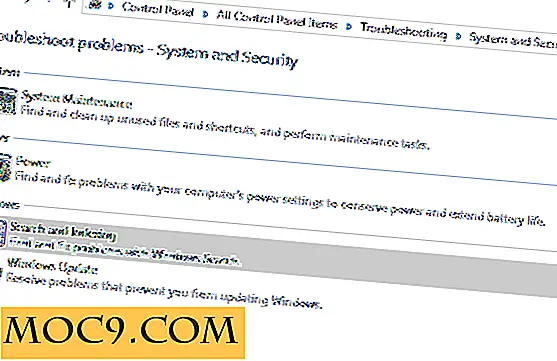Как да настроите услугата Google PageSpeed на уебсайта си
За да преминете към по-бърза мрежа, Google стартира няколко насоки и инструменти, които ви позволяват да оптимизирате зареждането на уебсайта си по-бързо. Ако сте изпълнили всички стъпки, като настройка на CDN, минимизиране на CSS и javascript и т.н., и открийте, че вашият уеб сайт все още не се зарежда толкова бързо, колкото искате, тогава е най-добре да настроите услугата PageSpeed на Google и да позволите на Google оптимизирате и обслужвате уебсайта си за вас.
Как функционира услугата PageSpeed?
Концепцията зад услугата PageSpeed е проста. След като сте го настроили, Google ще вземе копие от уебсайта Ви, ще го оптимизира и ще го кешира в сървъра си. Когато се направи заявка на уебсайта Ви, оптимизираната и кешираната версия от сървъра на Google се показва вместо копието от собствения ви сървър.
изискване
Има няколко неща, които трябва да изпълните, преди да можете да използвате услугата PageSpeed.
1. Името на домейна ви трябва да съдържа префикс "www" (например http://www.example.com). Дори домейна като "http://example.com" (без www) не се поддържа в момента.
2. Трябва да сте в състояние да промените CNAME и хост-регистъра на домейна си. Ако сте регистрирали името на домейна си с уеб хоста си, ще трябва да се свържете с уеб хоста си и да го накарате да промени записа ви CNAME.
Настройване на услугата PageSpeed на уебсайта Ви
1. Отидете на тази страница и кликнете върху бутона "Регистрирайте се сега".

Забележка : Услугата PageSpeed в момента е само за покани. Ще ви отнеме известно време, докато Google одобри молбата ви и ви изпрати покана. Получих поканата ми по-малко от един час след изпращане на формуляра за регистрация, но пробегът ви ще варира.
2. След като получихте поканата си, отворете страницата на приложния програмен интерфейс (API) на Google и кликнете върху връзката "Service PageSpeed" в страничната лента.

3. В секцията "Добавяне на нов домейн" въведете домейна на уебсайта си. Уверете се, че изключвате "http: //" и включете "www" за името на домейна си.

Забележка : Ако преди това не сте потвърдили уебсайта си в Google Webmaster, той ще ви подкани да потвърдите уебсайта си, преди да можете да продължите.
След като завършите тази стъпка, сте готови да конфигурирате услугата Google PageSpeed за уебсайта си. Следващата стъпка е да промените записа на CNAME на вашия домейн, така че Google да може да ви покаже кешираната страница.
4. Влезте в регистратора на домейна си и отидете в секцията за записа на хост за вашия домейн. За NameCheap можете да получите достъп до нея от връзката "Записване на всички хостове" под раздела "Управление на хост". За GoDaddy, той е в секцията DNS Manager. Инструкциите по-долу са за NameCheap.
Трябва да видите "www" във вашия запис на хостове. В повечето случаи трябва да се посочи същият IP адрес като "@" запис.

Ето нещата, които трябва да промените:
- Променете IP адреса на " pagespeed.googlehosted.com " (без котировката). В някои случаи може да се наложи да добавите "." (Точка) в края (" pagespeed.googlehosted.com ").
- След това променете типа на записа от "A" на "CNAME"
- Запазете промените

Това е. Сега просто трябва да изчакате промените в DNS да се разпространяват в мрежата (това може да бъде до 24 часа). За тези, които не използват NameCheap, можете да разгледате указанията тук за вашия регистратор на домейни.
5. Не на последно място, може да искате да пренасочите целия си посетител от домейна "не-www" (http://example.com) към домейна "www" (http://www.example.com) така че кешираната версия от услугата PageSpeed ще се показва по всяко време. За сървър на Apache, който поддържа .htaccess файл, можете просто да добавите този запис в горната част на вашия .htaccess файл:
RewriteEngine На RewriteCond% {HTTP_HOST} ^ example.com RewriteRule (. *) Http://www.example.com/$1 [R = 301, L] Не забравяйте да промените "example.com" на собственото си име на домейн.
Сравнение на скоростта на страницата
След като настроите правилно услугата PageSpeed на сайта си, сега можете да проведете тест за скорост на страницата и да видите увеличаването на производителността. В конзолата на Google API просто кликнете върху връзката "Тестване на скорост на тестване" и тя ще ви отведе до страницата, където можете да проведете тест за скорост.
Сега можете да се отпуснете и да се насладите на ускоряването на скоростта.
Актуализация : Както се изисква, тук е резултатът от теста за скорост за MakeTechEasier след използване на услугата PageSpeed:

Както може да се види, има 24, 5% подобрение на времето за зареждане и 42, 1% подобряване на индекса на скоростта. Мога да го натоварвам още по-бързо, като активирам функцията за мързеливо зареждане, но причинява проблем на изображенията, така че трябва да го деактивирам.